Windows10系统之家 - 安全纯净无插件系统之家win10专业版下载安装
时间:2019-04-24 21:24:51 来源:Windows10之家 作者:huahua
今天小编给大家详解win10系统兼容性设置教程,现在的新电脑基本上都能安装win10系统啦,win10相对来说也算是比较完善的,但是对于一些专业性的软件来说还是会存在一些兼容性的问题。遇到兼容性问题时,可参照以下的方法进行兼容性设置。
windows10系统使用的过程中难免会和某些软件发生冲突,造成不兼容的情况。遇到这个问题时我们就需要设置一下win10的兼容性,下面小编教你win10系统兼容性设置教程。
兼容性怎么设置:
1,右键“开始菜单”,点击“设置”,进入windows设置页面后选择“更新和安全”选项,如图下所示;
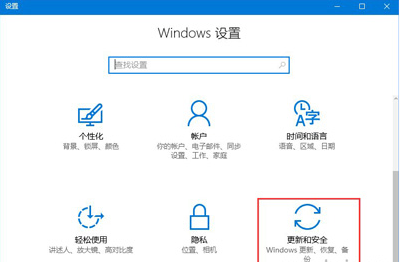
2,进入页面后在左侧点击打开“针对开发者人员”如图下所示;
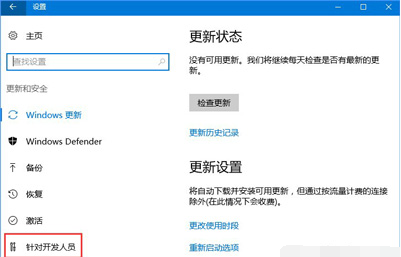
3,再次选择“开发者人员”选项,然后在弹出来的使用开发人员功能的小窗口中点击“是”。#f#
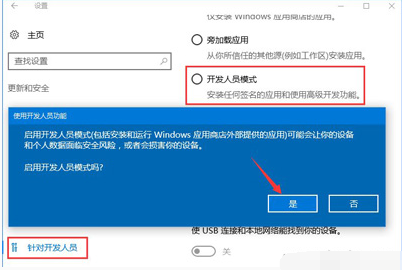
4,可能需要等待一会,然后在打开不兼容的软件试试看看,如果成功话到这儿就结束了,要是还打不开的话,那么我们接着往下看:
5,右键鼠标不兼容的软件,选择“属性”,将界面切换到“兼容性”。
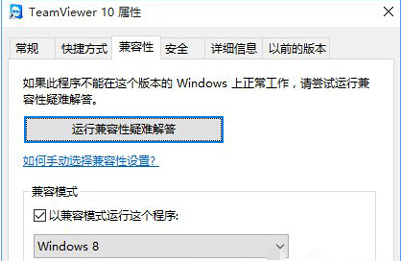
5,在“以兼容模式运行这个程序”选项中打上勾勾,在下拉菜单中选择可以正常运行的系统版本,点击应用确定后即可运行!如图下所示
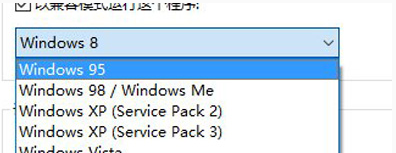
以上就是win10系统兼容性设置教程介绍了,有需要的用户,可参照以上的方法进行操作。
相关文章
热门教程
热门系统下载
热门资讯





























